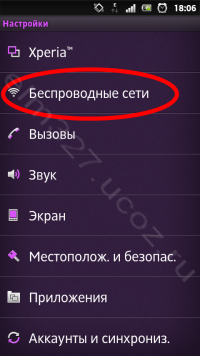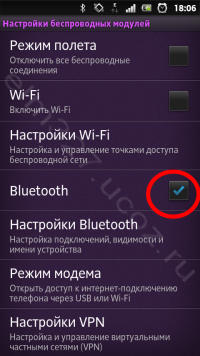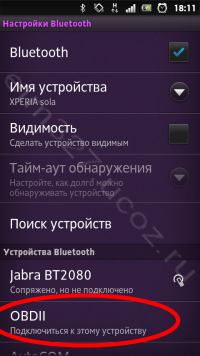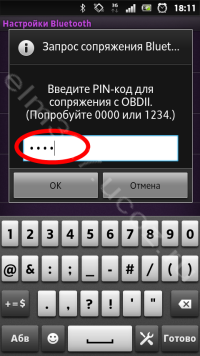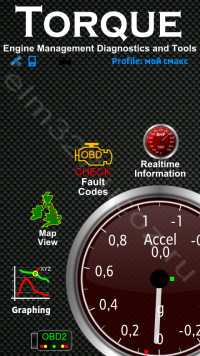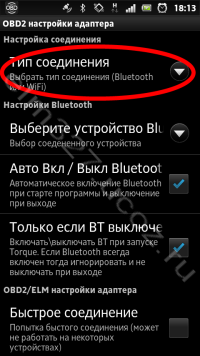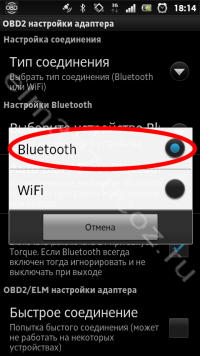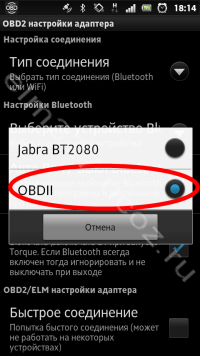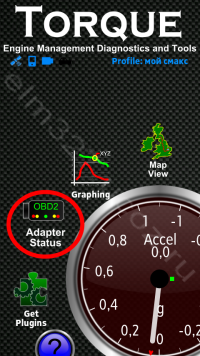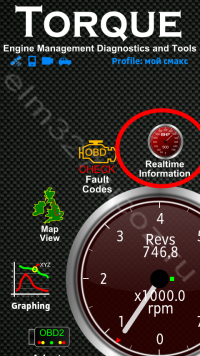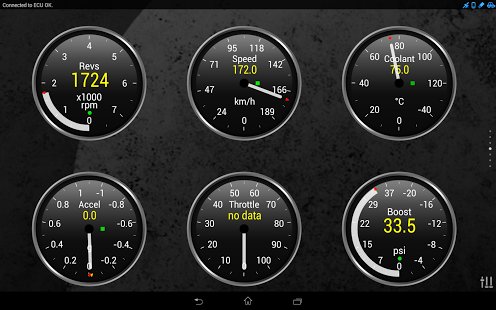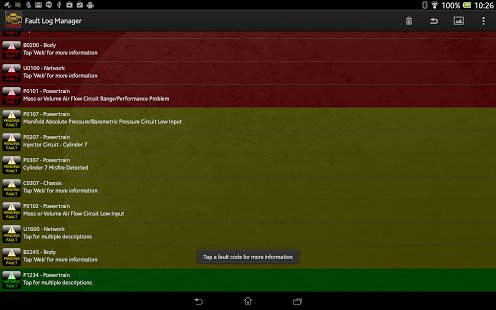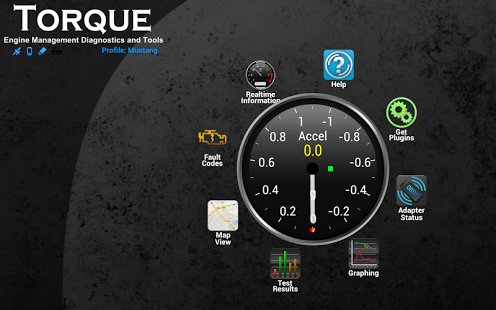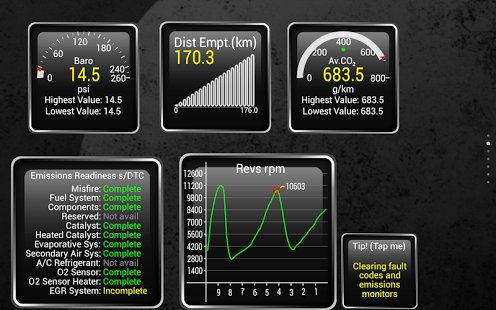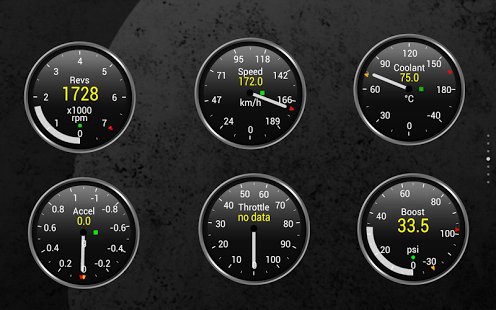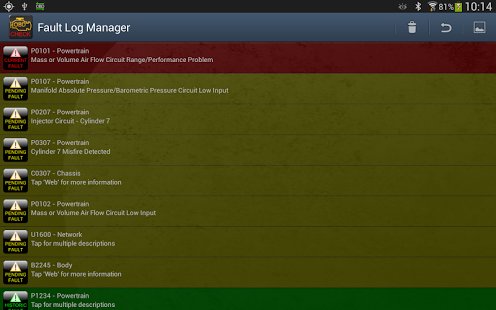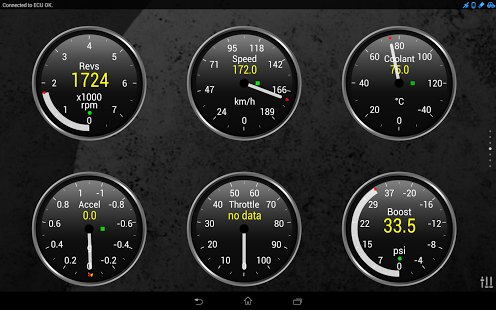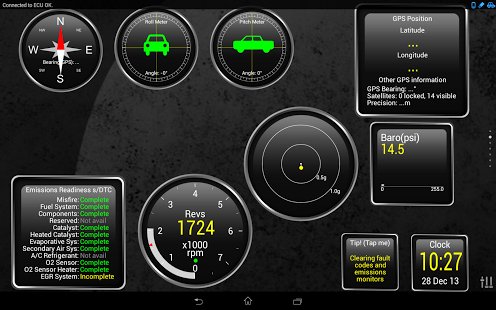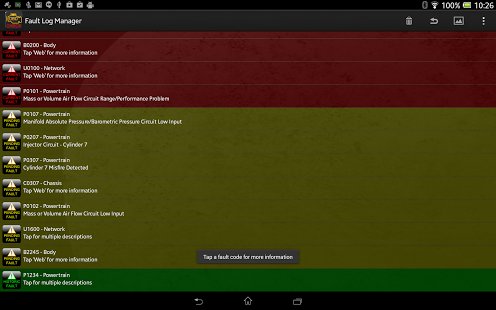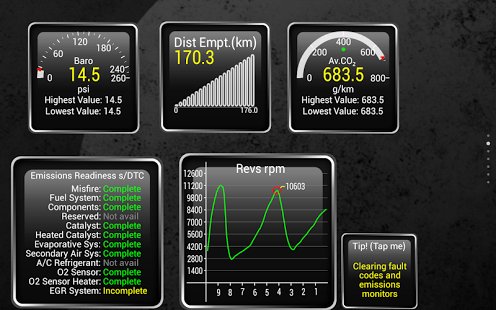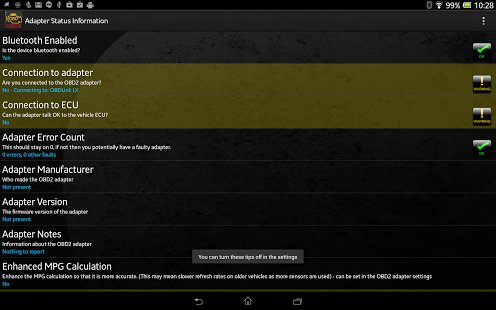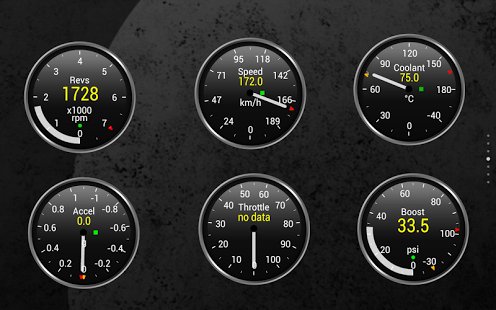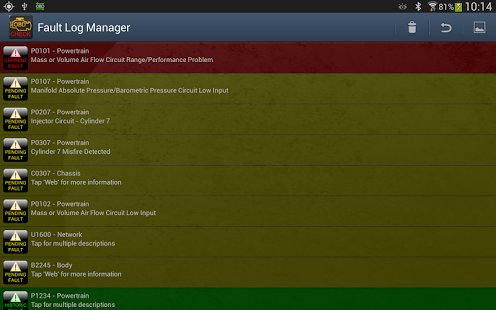Как установить torque на андроид
Torque Pro – приложение на Андроид помощник для водителя транспортного средства, которое помогает экономить деньги на платной компьютерной проверки, кою заставляют пройти практически на каждом СТО. С его помощью, вы можете оперативно просмотреть причину появления всем известного check engine и за зря в звонить в гаражи что-бы записывается на компьютерную диагностику чтобы там вам показали те же параметры. Всю информацию Torque получает по протоколу OBD через “Scanner ELM327” который подключается к ЭБУ автомобиля и передает информацию о вашем авто на ваш android смартфон или планшет через блутус или wifi.
Возможности:
Из возможностей программы на русском это отображение текущих параметров датчиков авто таких как, пробег суточный или путевой, положение дроссельной заслонки, ускорение, температура ОЖ, напряжение бортовой сети, обороты двигателя, средняя скорость или текущая авто, расход бензина как мгновенный так и средний. Есть возможность определить время разгона до до 100км/ч., максимальную мощность в лошадиных силах и общую загрузку в процентном отношении есть возможность сохранить полученные данные. Torque Pro на русском может измерить и разницу между показаниями скорости авто и GPS. Вариантов отображения всего выше указанного огромное множество это и графики и шкалы да и просто цифры, на любой вкус и цвет. Еще немножко про интерфейс, он имеет по умолчанию семь экранов которые можно сменить простым перебором. Количество отображаемых приборов на экране вы можете задавать сами так же и не ограничен их размер. Считывание ошибок блока управления и их сброс.
Что нового после обновления:
- Исправлены известные ошибки для приложения на андроид.
- Обновленный вид некоторых датчиков.
- Добавлена возможность замера топлива.
- Расширенна диагностика блоков управления.
- Заметно улучшена оболочка на русском.
- Загружен последний дистрибутив программы
Подключение автосканера в Torque Pro:
Прежде всего Torque Pro нужно скачать на свой гаджет, желательно чтобы это была последняя версия. Для корректной роботы с устройством нужно выйти из приложения, и зайти в настройки bluetooth и добавить в свой список устройств адаптер OBD (обычно так и называется OBD II). Пароль для сопряжения обычно или 1234 или 0000 или 1111. Идем обратно в программу далее в настройки и после в меню входим во вкладку “настройки сканера OBD” после нажимаем на “Выберете устройство Bluetooth” и подключаем наши адаптеры. Приложение связаться с уже сопряженным Bluetooth адаптером. Это нужно сделать один раз в дальнейшем все это будет происходить автоматически. Скриншоты русифицированного torque по настройке программы представлены ниже:
Настройка на русском, программа диагностики obd Torque Pro и сопряжение её с сканером
Итоги использования: После установки Вы сможете читать и выводить на экран параметры автомобилей, а также чтение неполадок, собственно программа которая не только умеет читать ошибки, сбрасывать их коды но и сохранять данные, скорее всего станет вашим надежным помощником.
Источник: androidoz.com
Torque pro инструкция
Инструкция по установке, настройке и работе с программой Torque для Android. Разберемся как установить приложение, как добавить плагины, как добавлять приборы и настраивать их. Какие есть пункты меню в программе и что означает каждый из них. Как добавить свою строку инициализации, что это такое и зачем она нужна. Как установить свой PID файл.
Описание программы
Программа Torque (Торкуе) работает совместно с адаптерами ELM327. Возможно использование ELM327 Bluetooth, WiFi, USB. Приложение совместимо с автомобилями Toyota, BMW, Ford, GM, Mercedes, Vauxhall, Nissan, Daewoo, Opel, Chrysler, Volkswagen, Audi, Jaguar, Citroen, Peugoet, Skoda, Kia, Mazda, Lexus, , Renault, Mitsubishi, Honda, Hyundai, Seat, Dodge, Jeep, Pontiac, Subaru и многими другими.
Торкуе является своего рода бортовым компьютером на смартфоне.
Функции
- Отображение параметров двигателя в реальном времени
- Чтение и сброс кодов неисправностей «Check Engine»
- Сохранение логов поездки
- Определение времени разгона: 0-60, 0-100 и др.
- Установка собственных рабочих экранов с датчиками, выбираемыми на ваше усмотрение
- Может помочь отремонтировать автомобиль без посещения автомастерской.
Установка
- Скачиваем последнюю русскую версию torque.
- Нажимаем установить.
- На рабочем столе появляется ярлык приложения, установка программы закончена.
Сопряжение с адаптером ELM327 и автомобилем
- Берем адаптер ELM327, если его нет, то покупаем.
- Ищем в автомобиле разъем OBD2 и подключаем в него адаптер. Заводим двигатель. На сканере должна загореться лампочка питания, если она есть, конечно.
- Заходим на телефоне в настройки Bluetooth и включаем его. Делаем поиск устройств Bluetooth.
- Находим наш адаптер, он будет называться OBD2, CHX или подобное. Вводим ПИН: 1234, 0000 или 6789.
- Открываем программу Torque, заходим в «Настройки», далее «Настройки адаптера OBD». Выбираем «Тип подключения: Bluetooth», нажимаем «Выберите Bluetooth устройство» и выбираем наш адаптер OBD2, CHX или другой.
- Если соединение с адаптером прошло успешно, иконка должна перестать мигать и будет гореть сплошным цветом.
- После сопряжения с ELM327 происходит автоматическое соединение с блоком управления автомобиля. Если все в порядке, то появится надпись «Успешное подключение к ЭБУ» и иконка машинки перестанет моргать и будет гореть.
Описание пунктов меню программы Torque
Адаптер сопряжен, связь с автомобилем установлена. Пора разобраться с пунктами меню программы. Меню приложения Torque состоит из следующих разделов:
- Состояние адаптера
- Графики
- Результаты испытаний
- Обзор на карте
- Считывание ошибок
- Приборная панель
- Плагины
- Настройки
- Помощь
Что означает каждый, для чего нужен и как их настраивать.
Состояние адаптера
Показывает информацию о подключенном диагностическом адаптере и параметрах автомобиля.
- Связь с адаптером – да/нет
- Подключение к ЭБУ – да/нет
- Производитель адаптера
- Версия адаптера
- OBD протокол автомобиля
- Доступные датчики
Графики
В этом разделе можно записывать параметры двигателя в виде графиков.
Для этого нужно выбрать тип графика, максимальное число записей, интервал опроса датчиков и, собственно, сами датчики для построения графиков.
Результаты испытаний
В этом разделе получаемые данные с датчиков автомобиля сравниваются с номинальными значениями.
Обзор на карте
Здесь можно записывать и просматривать текущую и архивные поездки. Данные, получаемые с GPS воспроизводятся на картах Гугл в виде траектории поездки.
Считывание ошибок
Здесь можно прочитать и сбросить ошибки «Check Engine». Сохранить и загрузить журнал ошибок, отправить информацию об ошибке по почте, в сообщении или другими способами. Произвести поиск ошибки в базе данных.
Приборная панель
Это основная рабочая область приложения. Содержит приборы с показаниями датчиков автомобиля, в т.ч. в реальном времени. На приборную панель можно добавлять свои приборы с цифровой информацией, графиками или текстом.
Чтобы добавить нужный вам прибор нужно:
- нажать кнопку «Добавить прибор»;
- выбрать тип прибора: шкала, график, цифровой дисплей, данные о топливе, GPS и другое;
- выбрать данные, которые будут отображаться на этом приборе: CO2, Давление, Температура, GPS, положение дроссельной заслонки и т.п.
- выбрать размер прибора: крошечный, маленький, средний, большой, очень большой.
Приборы можно настраивать, перемещать, удалять.
Профили автомобилей
Под каждый автомобиль можно создавать свой профиль.
В нем указывается:
- Название
- Фотография
- Тип кузова
- Объем двигателя
- Масса
- Тип топлива
- Объем бака
- Максимальное значение тахометра
- Цена топлива
Плагины
Плагины расширяют возможности программы Torque. Особенно популярны плагины для конкретных автопроизводителей: Nissan, Renault, Kia и т.д.
Плагины нужно сначала скачать здесь.
Затем устанавливаем их, как обычное приложение. Установленные плагины появятся в виде дополнительных пунктов меню.
Как добавить набор PID (ПИД)
Почитать об этом более подробно можно здесь.
- Скачиваем нужный набор PID.
- Создаем в папке с программой «.torque» новую папку «extendedpids»
- Помещаем в нее скачанный файл.
- Заходим в «Настройки», далее «Управление дополнительными PID», далее «Добавить набор» и выбираем скопированный ПИД-файл.
Как добавить строку инициализации
Подробнее об этом можно почитать здесь.
Строка инициализации может понадобится, если ваша машина имеет нестандартный протокол OBDII. В этом случае программе требуются дополнительные команды инициализации блока управления, чтобы он вышел на связь. Строка инициализации посылается перед попыткой подключения.
- Берем строку инициализации для вашего ЭБУ.
- Заходим в редактор профиля автомобиля в программе Torque. Нажимаем кнопку «Show Advanced Settings»
- В самом низу находим «ELM327 строка пользовательской конфигурации» и прописываем нашу строку инициализации.
- Сохраняем профиль автомобиля.
Теперь вы готовы для самостоятельной диагностики и контролю параметров своего автомобиля. Используйте функционал программы по-максимуму, добавляйте нужные приборы, записывайте поездки, тестируйте скорость автомобиля и расход бензина. Считывайте и стирайте ошибки «Check Engine».
Источник: elm3.ru
Установка и настройка Torque Pro для ELM327
1. Установите программу Torque из PlayMarket или с нашего сайта “Скачать”
2. Подключите ELM327 Bluetooth в диагностический адаптер вашего авто
3. Включите зажигание или заведите мотор, при этом на ELM327 Bluetooth должны загорается индикаторы
4. Заходим в настройки Android
5. Заходим в настройки беспроводных сетей
6. Включаем Bluetooth и жмем кнопку “Настройки Bluetooth”
7. Жмем кнопку “Поиск устройств”
8. Нажимаем на найденный адаптер. Варианты названий ELM327 Bluetooth – OBD-II, avto diag, CHX.
9. Коды сопряжения обычно: 1234 или 0000 или 6789
10. Если код подошел и все хорошо, увидим надпись “Сопряжено, но не подключено”. На этом настройка Bluetooth закончена
11. Запускаем ранее установленную программу Torque
12. После запуска программы Torque видим, что единственный прибор на главном экране программы НЕАКТИВЕН
13. Нажимаем на смартфоне кнопку “Меню” и заходим в “Настройки”. В настройках выбираем пункт “OBD2 настройки адаптера”
14. Жмем “Тип соединения”
15. Выбираем “Bluetooth”
16. Жмем “Выберите устройство Bluetooth”
17. Выбираем то устройство, с которым установили сопряжение в пункте. На этом настройка программы Torque завершена. Возвращаемся на главный экран программы
18. Жмем “Adapter Status”
19. Наблюдаем процесс установления связи с адаптером и ЭБУ
20. Ждем пока не появятся 4 зеленые галочки. Если хотя бы одна галочка не появилась – значит вы что то сделали не так. Повторите инструкцию с пункта 2
21. Выходим на главный экран программы и видим, что основной прибор стал автивным и показывает текущие обороты двигателя. Для просмотра других приборов жмем “Realtime Information”
22. Получаем несколько экранов с приборами. Если нажать на прибор или пустое место на экране, то можно будет добавтьудалить прибор
Источник: xdiag.by
Torque Pro (OBD2 / автомобиль)
Torque Pro – адаптированное под любой автомобиль приложение, отражающее все функции машины в режиме реального времени. Больше не нужно следить за неудобной панелью, все необходимые данные отображаются на экране Вашего смартфона.
Описание
Разработчики создали уникальное приложение, способное синхронизироваться с любым видом автотранспорта, выпущенного после 2000 года. Функцию так же поддерживают некоторые машины конца девяностых годов. Во время движения на дисплее отображаются основные параметры автомобиля, регулирующие его работу. Скорость, обороты двигателя, уровень бензина, пройденный путь, точная геолокация – все в одном месте. Устройство следит за неисправностями и предупреждает водителя о возможных сбоях в механике или электроники.
У приложения имеется множество дополнительных функций, облегчающих жизнь за рулем.
Путешественникам понравится компас, чья работа не зависит от геомагнитных полей, и хорошая спутниковая карта с голосовым навигатором, который подберет самый удобный и быстрый маршрут. Все данные поездок с полными характеристиками сохраняются в отдельные файлы и могут быть отправлены на любое устройство. При возникновении проблем с машиной можно полностью отследить ее поведение за прошедшее время.
Особенности
- Удобный интерфейс, понятный даже далеким от технологий людям с комфортной цветопередачей для любого времени суток
- Подходит любому авто, синхронизируется на всех устройствах, оптимизирован под все современные гаджеты;
- Отображает все необходимые в движении параметры, предупреждает о любых проблемах и неполадках;
- Хранит полный комплект данных о всех поездках, которые в любой момент можно выгрузить для ознакомления и дальнейшего использования, например в мастерских или при прохождении техосмотра;
- При каждом запуске авто проводит полноценную диагностику и выводит ее результаты на дисплей, предупреждая водителя о неисправностях
- Добавление новых функций с каждым обновлением
- Постоянная связь с техподдержкой, готовой проконсультировать по любым вопросам.
Torque Pro – лучший помощник в вождении, без которого невозможно обойтись после нескольких совместных поездок. Множество уникальных и полезных функций, отражающих реальное состояние машины, в одном месте. Насладитесь вождением, доверив нам контроль технического состояния.
Источник: mirandroidigr.ru
Torque Pro
Скриншоты
Описание приложения Torque Pro (OBD2 / автомобиль)
- Описание
- Помощь
Torque Pro (русифицированная) – полезная утилита, созданная для гаджетов на платформе Аndroid, и позволяет проводить полную диагностику автомобиля. Благодаря ей автолюбитель превратит свой смартфон или планшет в бортовой компьютер и сможет мониторить все необходимые показатели в считанные минуты.
В режиме реального времени отображаются актуальная информация: скорость, обороты двигателя, температура жидкостей и воздуха, прочее. Программа способна распознать даже незначительные неполадки, предупредить возможные поломки с указанием причин.
Для работы Torque Pro необходим адаптер, который определяется моделью транспорта и разъемом для подключения. На начальном этапе необходимо создать синхронизацию адаптера и телефона. Для этого подключить Bluetooth обоих устройств, включить зажигание автомобиля, можно без запуска двигателя. В меню блютуз запустить поиск устройств, выбрать строку, касающуюся ODB2-адаптера и создать запрос подключения. При необходимости пользователь должен ввести код, указанный в инструкции по применению к адаптеру. Если при запуске приложения появляется сообщение «Connected to ECU OK», это значит, что сопряжение прошло успешно и все готово к работе. В меню «Параметры» пользователь заполняет реальные данные об авто: объем двигателя, массу (указанную в паспорте), тип топлива, объем бака.
- Полная диагностика транспорта
- Считывание и сброс ошибок из электронного блока двигателя
- Выбор настроек оповещения (голосовой или текстовый)
- Создание маршрута движения
- Использовать приложения как видеорегистратор
- Ведения журнала
Интерфейс программы Torque Pro довольно функциональный. Имеет 7 экранов, каждый из которых можно персонализировать под себя для удобства использования и вывести их на главный экран своего гаджета. Информация отображается в виде графика, в цифровом формате или аналогового прибора со стрелками. При необходимости каждый элемент тоже можно настроить, изменить размер или сделать плавающим, сбросить данные или вовсе удалить.
К слову, Torque Pro может обслуживать несколько автомобилей, стоит только создать новый профиль. Так же есть возможность просмотра передвижения автомобиля, как текущей поездки, так и сохраненных в архиве.
Torque Pro (русифицированная) – это надежный помощник водителю, помогающий поддерживать правильную работу транспорта, а также вовремя реагировать на проблемы.
Особенности программки:
- отображает параметры работы двигателя, коды различных ошибок;
- для подключения к двигателю требует OBD-II Bluetooth адаптера, который нужно будет приобрести отдельно;
- имеет 15 экранов, каждый из которых настраивается под себя;
- информацию можно выводить в виде графиков, циферблата или цифровых значений;
- есть несколько готовых виджетов уже в самой программе, но по желанию пользователь может создать свои собственные.
- Руководство по установке игры?
- Если вы скачиваете приложения при помощи планшета или телефона и видите сообщение “Сбой загрузки” то установите браузер Opera Mobile или Chrome и скачивайте при помощи одного из этих браузеров, если при скачивании все равно происходит сбой проверьте права на запись в ту папку в которую скачиваете файлы.
- Для распаковки zip архивов на телефоне используйте ES проводник
Источник: android-soft.org